handicapé ou caché. Voici comment vous pouvez vérifier:
1. Cliquez avec le bouton droit sur le bouton Démarrer et sélectionnez Gestionnaire de périphériques.
2. Développez la catégorie des appareils d’imagerie ou des caméras.
3. Si vous voyez la caméra répertoriée, cliquez avec le bouton droit dessus et sélectionnez Activer.
4. Si la caméra n’est pas répertoriée, cliquez avec le bouton droit sur une catégorie de périphérique et sélectionnez Analyser les modifications matérielles. Cela actualisera le gestionnaire de périphériques et, espérons-le, détectera la caméra.
5. Si la caméra n’apparaît toujours pas, il est possible que le pilote de la caméra ne soit pas installé. Vous pouvez essayer de télécharger et d’installer le dernier pilote à partir du site Web du fabricant.
[wpRemark_icon icon = “QUOTE-LEFT-2-SOLID” width = “32” height = “32”] Comment puis-je corriger la caméra ne fonctionne pas sur l’ordinateur portable Windows?
Si votre appareil photo ne fonctionne pas sur votre ordinateur portable Windows, voici quelques étapes de dépannage que vous pouvez essayer:
1. Vérifiez si la caméra est physiquement connectée à votre ordinateur portable. Assurez-vous que le câble est en toute sécurité branché.
2. Redémarrez votre ordinateur portable. Parfois, le redémarrage peut résoudre les problèmes temporaires.
3. Mettre à jour le pilote de la caméra. Accédez au site Web du fabricant et téléchargez le dernier pilote pour votre appareil photo. Installez-le et redémarrez votre ordinateur portable.
4. Vérifiez si les paramètres de confidentialité de la caméra bloquent l’accès. Accédez à Paramètres> Confidentialité> Appareil photo et assurez-vous que l’accès à la caméra est activé pour les applications que vous souhaitez utiliser.
5. Exécutez le dépanneur Windows. Accédez à Paramètres> Mise à jour et sécurité> Dépannage et sélectionnez le dépanneur de la caméra.
6. Vérifiez si la caméra fonctionne dans une autre application. Parfois, le problème peut être spécifique à une application. Essayez d’utiliser l’appareil photo avec une autre application pour voir si cela fonctionne.
7. Si aucune des étapes ci-dessus ne fonctionne, il est possible qu’il y ait un problème matériel avec votre appareil photo. Dans ce cas, vous devrez peut-être contacter le fabricant ou un technicien professionnel pour une assistance supplémentaire.
[wpRemark_icon icon = “QUOTE-LEFT-2-SOLID” width = “32” height = “32”] Comment puis-je améliorer la qualité de mon appareil photo pour ordinateur portable?
Si vous souhaitez améliorer la qualité de votre appareil photo pour ordinateur portable, voici quelques conseils:
1. Nettoyez l’objectif: essuyez l’objectif de la caméra avec un chiffon doux et sans peluche pour enlever toute poussière ou taches qui peut affecter la qualité de l’image.
2. Ajustez l’éclairage: assurez-vous d’avoir un bon éclairage lorsque vous utilisez la caméra. Évitez un rétro-éclairage fort ou la lumière directe du soleil, car elle peut provoquer une surexposition ou des ombres.
3. Vérifiez les paramètres de la caméra: Selon votre logiciel de caméra, vous pouvez avoir des options pour ajuster les paramètres tels que la luminosité, le contraste et la saturation. Expérimentez ces paramètres pour trouver le meilleur équilibre pour votre environnement.
4. Utilisez un éclairage externe: si la qualité de la caméra intégrée n’est pas suffisante, vous pouvez envisager d’utiliser des sources d’éclairage externes comme les lampes de bureau ou les feux de bague pour améliorer les conditions d’éclairage.
5. Améliorer le matériel de votre appareil photo: si vous n’êtes pas satisfait de la qualité de la caméra intégrée de votre ordinateur portable, vous pouvez envisager d’acheter une webcam externe avec une résolution plus élevée et une meilleure qualité d’image.
6. Utilisez un trépied ou un support: l’utilisation d’un trépied ou d’un support peut aider à stabiliser la caméra et à réduire le flou ou le tremblement. Ceci est particulièrement utile pour les appels vidéo ou l’enregistrement de vidéos.
[wpRemark_icon icon = “QUOTE-LEFT-2-SOLID” width = “32” height = “32”] Puis-je utiliser ma caméra de téléphone comme webcam pour mon ordinateur portable?
Oui, vous pouvez utiliser votre appareil photo de téléphone comme webcam pour votre ordinateur portable. Voici comment:
1. Téléchargez une application webcam sur votre téléphone. Il existe plusieurs applications disponibles pour les appareils Android et iOS qui peuvent transformer votre téléphone en webcam. Certains populaires incluent Droidcam, IVCAM et EPOCCAM.
2. Installez le logiciel compagnon sur votre ordinateur portable. La plupart des applications webcam vous obligent à installer un logiciel compagnon sur votre ordinateur portable pour établir une connexion entre votre téléphone et votre ordinateur portable.
3. Connectez votre téléphone à votre ordinateur portable. Assurez-vous que votre téléphone et votre ordinateur portable sont connectés au même réseau Wi-Fi. Ouvrez l’application webcam sur votre téléphone et le logiciel compagnon sur votre ordinateur portable.
4. Suivez les instructions à l’écran pour jumeler votre téléphone avec votre ordinateur portable. Une fois la connexion établie, votre caméra de téléphone agira comme une webcam pour votre ordinateur portable.
5. Vous pouvez désormais utiliser la caméra du téléphone pour les appels vidéo, les réunions en ligne ou toute autre application qui nécessite une webcam.
[wpRemark_icon icon = “QUOTE-LEFT-2-SOLID” width = “32” height = “32”] Comment désactiver la caméra sur mon ordinateur portable?
Si vous souhaitez désactiver l’appareil photo sur votre ordinateur portable pour des raisons de confidentialité ou de sécurité, voici comment vous pouvez le faire:
1. Appuyez sur la touche Windows + I pour ouvrir les paramètres.
2. Sélectionnez la confidentialité.
3. Dans la barre latérale gauche, choisissez Caméra.
4. Dans la section “Autoriser l’accès à la caméra sur cet appareil”, étincez le commutateur pour désactiver l’accès de la caméra pour toutes les applications.
5. Vous pouvez également faire défiler jusqu’à la section “Choisissez quelles applications peuvent accéder à votre appareil photo” et émuisez individuellement l’interrupteur pour des applications spécifiques que vous ne souhaitez pas avoir accès à la caméra.
6. Une fois que vous avez désactivé l’accès à la caméra, toute application qui nécessite des fonctionnalités de la caméra ne pourra plus l’utiliser.
[wpRemark_icon icon = “QUOTE-LEFT-2-SOLID” width = “32” height = “32”] Comment puis-je enregistrer la vidéo à l’aide de mon appareil photo pour ordinateur portable?
Pour enregistrer la vidéo à l’aide de votre appareil photo pour ordinateur portable, vous pouvez utiliser l’application de caméra intégrée dans Windows. Voici comment:
1. Appuyez sur la touche Windows pour ouvrir le menu Démarrer.
2. Rechercher et ouvrir l’application Camera.
3. Positionnez votre appareil photo pour ordinateur portable pour encadrer le sujet souhaité.
4. Cliquez sur le bouton d’enregistrement vidéo, généralement représenté par un cercle rouge, pour commencer l’enregistrement.
5. Cliquez à nouveau sur le même bouton pour arrêter l’enregistrement.
6. La vidéo enregistrée sera enregistrée dans le dossier de rouleau de la caméra de votre compte d’utilisateur.
7. Pour accéder à la vidéo enregistrée, ouvrez l’explorateur de fichiers et accédez à ce PC> Vidéos> Rouleau de caméra.
[wpRemark_icon icon = “QUOTE-LEFT-2-SOLID” width = “32” height = “32”] Puis-je utiliser une caméra sans fil sur mon ordinateur portable?
Oui, vous pouvez utiliser une caméra sans fil sur votre ordinateur portable. Les caméras sans fil, également connues sous le nom de caméras IP ou de caméras réseau, peuvent se connecter à votre ordinateur ou à votre ordinateur portable via un réseau sans fil. Voici comment vous pouvez le configurer:
1. Connectez la caméra sans fil à votre réseau Wi-Fi en fonction des instructions du fabricant.
2. Installez tous les logiciels ou applications nécessaires avec la caméra.
3. Ouvrez le logiciel ou l’application et suivez l’assistant de configuration pour configurer l’appareil photo.
4. Une fois la caméra configurée et connectée à votre réseau Wi-Fi, vous pouvez y accéder à partir de votre ordinateur portable à l’aide de l’adresse IP de la caméra ou du logiciel / application fournis par le fabricant.
5. Le logiciel ou l’application vous permettra de visualiser le flux en direct depuis l’appareil photo, de contrôler les paramètres de la caméra et même d’enregistrer ou de capturer des images.
[wpRemark_icon icon = “QUOTE-LEFT-2-SOLID” width = “32” height = “32”] Comment modifier les paramètres de la caméra sur mon ordinateur portable?
Pour modifier les paramètres de la caméra sur votre ordinateur portable, vous pouvez généralement le faire via l’application de la caméra ou le logiciel fourni par le fabricant. Voici comment vous pouvez accéder et régler les paramètres de la caméra:
1. Ouvrez l’application de la caméra ou le logiciel fourni par le fabricant de la caméra.
2. Recherchez une icône ou un menu de paramètres dans l’application / logiciel. Il est généralement représenté par une icône d’équipement ou de roue.
3. Cliquez sur l’icône des paramètres pour accéder aux paramètres de la caméra.
4. Selon l’application ou le logiciel, vous pouvez avoir des options pour ajuster les paramètres tels que la résolution, l’exposition, la balance des blancs, la concentration, et plus encore.
5. Apporter toutes les modifications souhaitées aux paramètres en fonction de vos préférences.
6. Une fois que vous avez apporté les modifications, fermez le menu des paramètres et les nouveaux paramètres doivent prendre effet immédiatement.
[wpRemark_icon icon = “QUOTE-LEFT-2-SOLID” width = “32” height = “32”] Comment savoir si mon ordinateur portable a une caméra intégrée?
Pour vérifier si votre ordinateur portable dispose d’une caméra intégrée, vous pouvez suivre ces étapes:
1. Recherchez une petite lentille circulaire sur la lunette supérieure ou près de l’écran de votre ordinateur portable. C’est généralement là que se trouve la caméra.
2. Si vous voyez un objectif, il est probable que votre ordinateur portable dispose d’une caméra intégrée.
3. Vous pouvez également vérifier les spécifications ou la documentation de votre ordinateur portable pour confirmer s’il a une caméra intégrée.
4. Une autre façon de vérifier est d’ouvrir l’application de la caméra sur votre ordinateur portable. Si l’application s’ouvre et que vous voyez un flux en direct de la caméra, cela signifie que votre ordinateur portable a une caméra intégrée.
[wpRemark_icon icon = “QUOTE-LEFT-2-SOLID” width = “32” height = “32”] Puis-je utiliser une caméra DSLR comme webcam pour mon ordinateur portable?
Oui, vous pouvez utiliser une caméra DSLR comme webcam pour votre ordinateur portable. Vous aurez besoin d’une carte de capture ou d’un appareil de capture vidéo pour connecter votre appareil photo reflex numérique à votre ordinateur portable. Voici comment:
1. Connectez votre appareil photo reflex numérique à la carte de capture ou un appareil de capture vidéo à l’aide des câbles appropriés.
2. Connectez la carte de capture ou le périphérique de capture vidéo à votre ordinateur portable à l’aide d’un câble USB ou Thunderbolt.
3. Installez le logiciel ou les pilotes nécessaires pour la carte de capture ou le dispositif de capture vidéo.
4. Ouvrez l’application ou le logiciel de webcam sur votre ordinateur portable et sélectionnez la carte de capture ou le périphérique de capture vidéo comme source vidéo.
5. Configurez les paramètres de l’application ou du logiciel de webcam en fonction de vos préférences.
6. Une fois que tout est configuré, vous pouvez utiliser votre caméra DSLR comme webcam pour les appels vidéo, la diffusion en direct et d’autres applications.
[wpRemark_icon icon = “QUOTE-LEFT-2-SOLID” width = “32” height = “32”] Comment prendre une photo avec mon appareil photo pour ordinateur portable?
Pour prendre une photo avec votre appareil photo pour ordinateur portable, vous pouvez utiliser l’application de caméra intégrée dans Windows. Voici comment:
1. Appuyez sur la touche Windows pour ouvrir le menu Démarrer.
2. Rechercher et ouvrir l’application Camera.
3. Positionnez votre appareil photo pour ordinateur portable pour encadrer le sujet souhaité.
4. Cliquez sur le bouton Capture photo, généralement représenté par une icône de l’appareil photo, pour prendre la photo.
5. La photo sera enregistrée dans le dossier de rouleau de l’appareil photo de votre compte d’utilisateur.
6. Pour accéder à la photo prise, ouvrez l’explorateur de fichiers et accédez à ce PC> Photos> Rouleau de caméra.
[wpRemark_icon icon = “QUOTE-LEFT-2-SOLID” width = “32” height = “32”] Comment puis-je ajouter des effets à mon appareil photo pour ordinateur portable?
Pour ajouter des effets à votre caméra pour ordinateur portable, vous pouvez utiliser des logiciels ou des applications tiers qui fournissent des fonctionnalités et des effets supplémentaires pour votre appareil photo. Voici quelques options populaires:
1. De nombreuses applications de vidéoconférence comme Zoom, Microsoft Teams et Skype proposent des effets intégrés que vous pouvez appliquer à votre flux de caméras lors des appels vidéo. Vérifiez les paramètres ou les préférences de l’application spécifique que vous utilisez pour voir si elle a cette fonctionnalité.
2. Vous pouvez également utiliser des logiciels d’effets de caméra dédiés comme ManyCam ou CyberLink YouCAM. Ces programmes vous permettent d’ajouter divers effets, filtres et superpositions à votre flux de caméra.
3. Certains logiciels d’édition vidéo comme Adobe Premiere Pro ou OBS Studio offrent également des options pour ajouter des effets à votre flux de caméras, bien que ceux-ci puissent nécessiter des compétences et des connaissances plus avancées.
[wpRemark_icon icon = “QUOTE-LEFT-2-SOLID” width = “32” height = “32”] Puis-je utiliser une caméra de sécurité comme webcam pour mon ordinateur portable?
Oui, vous pouvez utiliser une caméra de sécurité comme webcam pour votre ordinateur portable. Cependant, cela peut nécessiter une configuration et un logiciel supplémentaires. Voici comment:
1. Vérifiez si votre appareil photo de sécurité prend en charge le streaming RTSP. RTSP (protocole de streaming en temps réel) est un protocole commun utilisé pour le streaming vidéo et audio sur les réseaux.
2. Installez un logiciel sur votre ordinateur portable qui prend en charge le streaming RTSP, comme VLC Media Player ou OBS Studio.
3. Configurez le logiciel pour recevoir et afficher le flux vidéo de votre appareil photo de sécurité. Vous devrez peut-être fournir l’adresse IP, le nom d’utilisateur et le mot de passe de l’appareil photo.
4. Une fois la connexion établie, vous devriez pouvoir utiliser votre caméra de sécurité comme webcam dans le logiciel sélectionné.
[wpRemark_icon icon = “QUOTE-LEFT-2-SOLID” width = “32” height = “32”] Comment puis-je mettre à jour le pilote de la caméra sur mon ordinateur portable?
Pour mettre à jour le pilote de la caméra sur votre ordinateur portable, vous pouvez suivre ces étapes:
1. Appuyez sur la touche Windows + X et sélectionnez le gestionnaire de périphériques dans le menu.
2. Développez la catégorie des appareils d’imagerie ou des caméras.
3. Cliquez avec le bouton droit sur le pilote de la caméra et sélectionnez Mettre à jour le pilote.
4. Choisissez de rechercher automatiquement le logiciel de pilote mis à jour. Windows recherchera le dernier pilote pour votre appareil photo et l’installera si disponible.
5. Si Windows ne trouve pas de pilote mis à jour, vous pouvez également visiter le site Web du fabricant et télécharger le dernier pilote à partir de là. Installez-le manuellement en suivant les instructions à l’écran.
6. Redémarrez votre ordinateur portable une fois la mise à jour du pilote terminée.
[wpRemark_icon icon = “QUOTE-LEFT-2-SOLID” width = “32” height = “32”] Comment puis-je zoomer ou sortir avec mon appareil photo pour ordinateur portable?
Pour zoomer ou sortir avec votre appareil photo pour ordinateur portable, vous pouvez utiliser la fonction de zoom fournie par l’application ou le logiciel de l’appareil photo. Suivez ces étapes:
1. Ouvrez l’application ou le logiciel de la caméra sur votre ordinateur portable.
2. Recherchez une icône de zoom ou un curseur de zoom dans l’interface de l’application / logiciel.
3. Cliquez sur l’icône de zoom ou faites glisser le curseur de zoom vers le niveau de zoom souhaité.
4. La caméra ajustera la distance focale en conséquence, vous donnant une vue plus étroite ou plus large en fonction du niveau de zoom.
[wpRemark_icon icon = “QUOTE-LEFT-2-SOLID” width = “32” height = “32”] Comment puis-je ajouter une caméra à mon ordinateur portable sans port USB?
Si votre ordinateur portable n’a pas de port USB, vous pouvez toujours ajouter une caméra en utilisant d’autres ports et méthodes de connexion. Voici quelques options:
1. HDMI ou Mini-HDMI: Certaines caméras ont un port HDMI ou mini-HDMI. Si votre ordinateur portable dispose d’un port HDMI, vous pouvez connecter l’appareil photo directement à l’aide d’un câble HDMI. Si votre ordinateur portable a un port mini-HDMI, vous aurez besoin d’un adaptateur ou d’un câble HDMI à mini-HDMI.
2. Wi-Fi: Si votre appareil photo prend en charge la connectivité Wi-Fi, vous pouvez la connecter à votre ordinateur portable à l’aide de votre réseau Wi-Fi. Installez tous les logiciels ou applications nécessaires sur votre ordinateur portable et suivez les instructions de configuration fournies par le fabricant de la caméra.
3. Bluetooth: Certaines caméras prennent également en charge la connectivité Bluetooth. Vérifiez si votre ordinateur portable a une capacité Bluetooth et si votre appareil photo peut connecter sans fil via Bluetooth. Associez la caméra à votre ordinateur portable et installez tous les logiciels ou pilotes requis.
N’oubliez pas que toutes les caméras ne prendront pas en charge ces méthodes de connexion alternatives, alors assurez-vous de vérifier les spécifications et la compatibilité de la caméra avec votre ordinateur portable avant d’acheter.
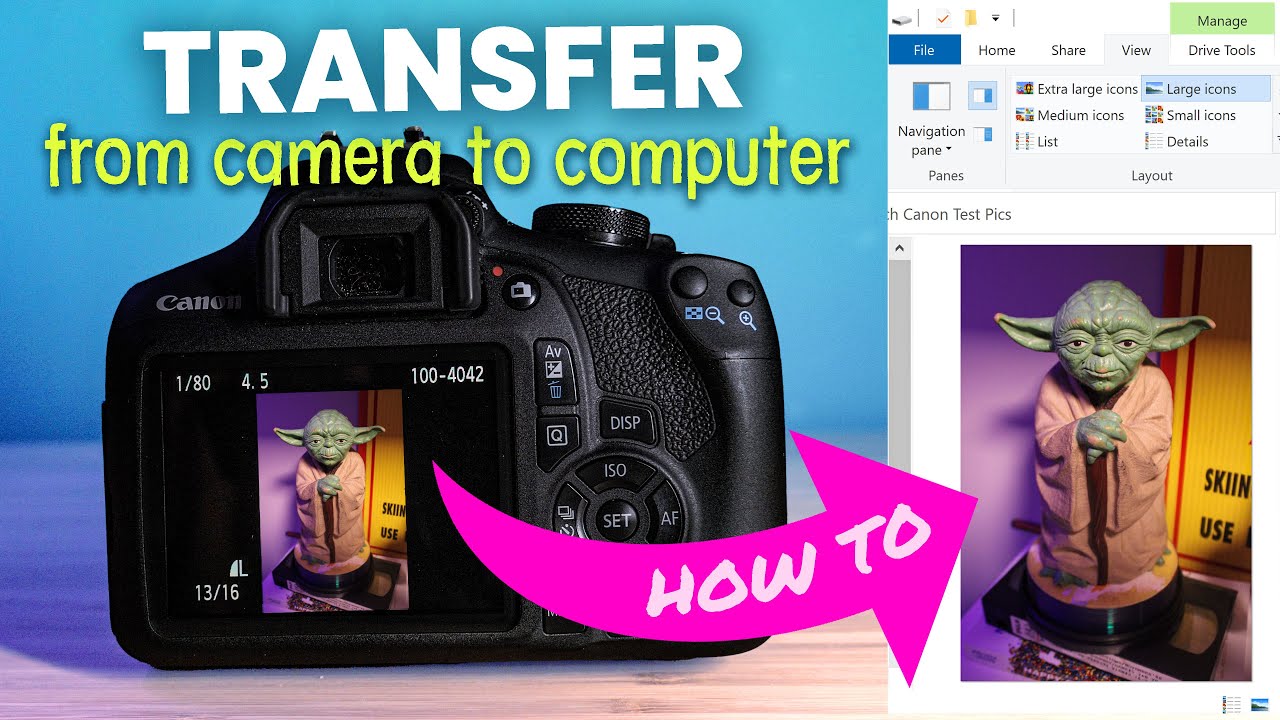
[WPREMARK PRESET_NAME = “CHAT_MESSAGE_1_MY” icon_show = “0” background_color = “# e0f3ff” padding_right = “30” padding_left = “30” border_radius = “30”] Comment puis-je ajouter une caméra à mon ordinateur portable
La plupart des caméras numériques ont un port USB qui peut être utilisé pour se connecter à un ordinateur. Certaines caméras peuvent également avoir un port HDMI ou un mini-HDMI qui peut transmettre des signaux vidéo et audio. Selon votre ordinateur ou votre ordinateur portable, vous avez peut-être besoin d’un port USB-A, USB-C ou HDMI pour vous connecter à votre appareil photo.
[/ wpremark]
[WPREMARK PRESET_NAME = “CHAT_MESSAGE_1_MY” icon_show = “0” background_color = “# e0f3ff” padding_right = “30” padding_left = “30” border_radius = “30”] Comment faire en sorte que mon ordinateur portable reconnaisse mon appareil photo
Vérifiez le démarrage de votre paramètres > Paramètres > Confidentialité & sécurité > Caméra . Autoriser l’accès à la caméra sur cet appareil.Assurez-vous que l’accès à la caméra est activé.Assurez-vous que les applications accéder à votre appareil photo sont activées.Choisissez quelles applications doivent avoir accès.
[/ wpremark]
[WPREMARK PRESET_NAME = “CHAT_MESSAGE_1_MY” icon_show = “0” background_color = “# e0f3ff” padding_right = “30” padding_left = “30” border_radius = “30”] Puis-je télécharger l’application de caméra sur mon ordinateur portable
L’application de la caméra est intégrée dans le système d’exploitation Windows et vous pouvez facilement y accéder. Pour ouvrir cet outil, accédez au menu Démarrer et trouvez la caméra pour l’exécuter. De plus, la caméra peut être téléchargée pour une installation autonome sur votre PC Windows 10/11.
Mis en cache
[/ wpremark]
[WPREMARK PRESET_NAME = “CHAT_MESSAGE_1_MY” icon_show = “0” background_color = “# e0f3ff” padding_right = “30” padding_left = “30” border_radius = “30”] Comment puis-je installer une caméra sur mon ordinateur
Utilisez le câble USB attaché à votre webcam pour le brancher sur n’importe quel port USB gratuit sur votre PC. Votre ordinateur doit le détecter automatiquement. Installez le logiciel du pilote si nécessaire. Si Windows ne détecte pas automatiquement votre webcam, vous devrez peut-être installer le logiciel du pilote pour votre webcam.
[/ wpremark]
[WPREMARK PRESET_NAME = “CHAT_MESSAGE_1_MY” icon_show = “0” background_color = “# e0f3ff” padding_right = “30” padding_left = “30” border_radius = “30”] Comment installer mon appareil photo sur mon ordinateur portable Windows 10
Déguez le câble USB, branchez le câble sur votre ordinateur et équilibrez l’appareil photo sur votre moniteur. Ceci est un appareil de plug-and-play. Après avoir branché votre appareil photo, Windows 10 aura une fenêtre contextuelle qui indique «configurer un appareil». Après cela, un pop-up dira que l’appareil est installé et configuré.
[/ wpremark]
[WPREMARK PRESET_NAME = “CHAT_MESSAGE_1_MY” icon_show = “0” background_color = “# e0f3ff” padding_right = “30” padding_left = “30” border_radius = “30”] Comment un appareil photo numérique se connecte-t-il à un ordinateur
Les caméras numériques sont généralement emballées avec un câble USB qui connecte l’appareil photo à un port USB d’ordinateur. Branchez l’appareil photo sur l’ordinateur et allumez l’appareil photo.
[/ wpremark]
[WPREMARK PRESET_NAME = “CHAT_MESSAGE_1_MY” icon_show = “0” background_color = “# e0f3ff” padding_right = “30” padding_left = “30” border_radius = “30”] Pourquoi mon ordinateur portable ne dit-il pas de caméras attachées
Souvent, le code d’erreur 0xA00F4244 NocamerAsareataChed est causé lorsque l’application Camera Windows est désactivée. Pour vous assurer que ce n’est pas le cas dans votre situation, appuyez sur la touche Windows + I pour ouvrir les paramètres, puis sélectionnez la confidentialité. Maintenant, cliquez sur la caméra et basculez-le s’il est défini comme désactivé.
[/ wpremark]
[WPREMARK PRESET_NAME = “CHAT_MESSAGE_1_MY” icon_show = “0” background_color = “# e0f3ff” padding_right = “30” padding_left = “30” border_radius = “30”] Pourquoi mon appareil photo pour ordinateur portable ne s’affiche pas dans le gestionnaire de périphériques
Si le pilote de la caméra n’apparaît pas dans le gestionnaire de périphériques, assurez-vous qu’il n’est pas caché et que la caméra n’est pas désactivée. Si ce n’est pas le cas, installez manuellement les pilotes de la caméra, réinitialisez la caméra, exécutez le dépanneur de la caméra et exécutez les analyses intégrées Windows.
[/ wpremark]
[WPREMARK PRESET_NAME = “CHAT_MESSAGE_1_MY” icon_show = “0” background_color = “# e0f3ff” padding_right = “30” padding_left = “30” border_radius = “30”] Comment télécharger l’application Camera
L’installation de l’application de la caméra sur votre appareil est facile. Comme mentionné, vous pouvez trouver son fichier de téléchargement dans le magasin d’extension Google Chrome. Comme les autres applications là-bas, les utilisateurs n’ont qu’à cliquer sur le bouton d’installation pour le faire enregistrer. Vous pouvez également vérifier sa sécurité d’extension avant de démarrer l’installation.
[/ wpremark]
[WPREMARK PRESET_NAME = “CHAT_MESSAGE_1_MY” icon_show = “0” background_color = “# e0f3ff” padding_right = “30” padding_left = “30” border_radius = “30”] Où est mon application de caméra
Sur la plupart des appareils Android, vous pouvez ouvrir le tiroir de l’application pour localiser l’application. Déverrouillez votre appareil. Pendant que sur l’écran d’accueil, glissez vers le haut du bas de l’écran. Ici, parcourez vos applications jusqu’à ce que vous trouviez l’application de la caméra.
[/ wpremark]
[WPREMARK PRESET_NAME = “CHAT_MESSAGE_1_MY” icon_show = “0” background_color = “# e0f3ff” padding_right = “30” padding_left = “30” border_radius = “30”] Où est mon application de caméra
Sur la plupart des appareils Android, vous pouvez ouvrir le tiroir de l’application pour localiser l’application. Déverrouillez votre appareil. Pendant que sur l’écran d’accueil, glissez vers le haut du bas de l’écran. Ici, parcourez vos applications jusqu’à ce que vous trouviez l’application de la caméra.
[/ wpremark]
[WPREMARK PRESET_NAME = “CHAT_MESSAGE_1_MY” icon_show = “0” background_color = “# e0f3ff” padding_right = “30” padding_left = “30” border_radius = “30”] Pourquoi mon appareil photo n’apparaît pas dans le gestionnaire de périphériques
Sur votre clavier, appuyez sur la touche du logo Windows et tapez l’appareil photo. Sélectionner les paramètres de confidentialité de la caméra. Assurez-vous que l’option accès à la caméra pour cet appareil est activée. Si vous ne voyez pas qu’il est allumé, vous pouvez cliquer sur le bouton de modification pour l’activer.
[/ wpremark]
[WPREMARK PRESET_NAME = “CHAT_MESSAGE_1_MY” icon_show = “0” background_color = “# e0f3ff” padding_right = “30” padding_left = “30” border_radius = “30”] Comment puis-je obtenir des photos de mon ancien appareil photo numérique
Si vous avez des photos numériques dans votre appareil photo ou vos voitures de médias que vous devez transférer sur votre ordinateur, vous avez quelques options. Vous pouvez connecter votre appareil photo ou votre lecteur de carte à votre ordinateur en utilisant un USB
[/ wpremark]
[WPREMARK PRESET_NAME = “CHAT_MESSAGE_1_MY” icon_show = “0” background_color = “# e0f3ff” padding_right = “30” padding_left = “30” border_radius = “30”] Comment connecter mon ancien appareil photo numérique à mon ordinateur
Et aller ce dont vous aurez besoin est un numérique. Caméra un câble USB. Et un ordinateur équipé d’un port USB. La première chose que vous allez devoir faire est de localiser. La sortie de votre appareil photo dans ce cas.
[/ wpremark]
[WPREMARK PRESET_NAME = “CHAT_MESSAGE_1_MY” icon_show = “0” background_color = “# e0f3ff” padding_right = “30” padding_left = “30” border_radius = “30”] Comment puis-je réparer aucune caméra fixée
Aucune caméra n’est attachée. J’espère donc être un tutoriel assez simple et sans plus tarder, allons-y et sautez directement dedans. Nous allons donc commencer par ouvrir le
[/ wpremark]
[WPREMARK PRESET_NAME = “CHAT_MESSAGE_1_MY” icon_show = “0” background_color = “# e0f3ff” padding_right = “30” padding_left = “30” border_radius = “30”] Comment réinstaller mon appareil photo dans le gestionnaire de périphériques
Une chose à noter est que vous allez chez vos gestionnaires d’appareils. Afficher l’option, puis sélectionnez Afficher les appareils cachés. C’est très important. Maintenant, si cela n’a pas fonctionné non plus pour vous et que vous ne pouvez pas voir votre appareil photo
[/ wpremark]
[WPREMARK PRESET_NAME = “CHAT_MESSAGE_1_MY” icon_show = “0” background_color = “# e0f3ff” padding_right = “30” padding_left = “30” border_radius = “30”] Comment ajouter une caméra à Gestionnaire de périphériques
Une chose à noter est que vous allez chez vos gestionnaires d’appareils. Afficher l’option, puis sélectionnez Afficher les appareils cachés. C’est très important. Maintenant, si cela n’a pas fonctionné non plus pour vous et que vous ne pouvez pas voir votre appareil photo
[/ wpremark]
[WPREMARK PRESET_NAME = “CHAT_MESSAGE_1_MY” icon_show = “0” background_color = “# e0f3ff” padding_right = “30” padding_left = “30” border_radius = “30”] Pourquoi mon ordinateur portable HP ne peut-il pas trouver mon appareil photo
Cliquez avec le bouton droit sur le bouton Démarrer, puis cliquez sur Paramètres > Confidentialité & Sécurité > Caméra. Assurez-vous que le paramètre dans la section d’accès à la caméra est défini sur ON. Sous les applications LET accéder à votre appareil photo, sélectionnez pour les applications que vous souhaitez avoir accès à la webcam.
[/ wpremark]
[WPREMARK PRESET_NAME = “CHAT_MESSAGE_1_MY” icon_show = “0” background_color = “# e0f3ff” padding_right = “30” padding_left = “30” border_radius = “30”] Où puis-je trouver mon application de caméra
Comment trouver l’appareil de caméra Android Appunlock votre appareil.Pendant que sur l’écran d’accueil, glissez vers le haut du bas de l’écran.Ici, parcourez vos applications jusqu’à ce que vous trouviez l’application de la caméra.
[/ wpremark]
[WPREMARK PRESET_NAME = “CHAT_MESSAGE_1_MY” icon_show = “0” background_color = “# e0f3ff” padding_right = “30” padding_left = “30” border_radius = “30”] Comment obtenir l’application de la caméra sur Windows
Pour trouver l’application de la caméra, sélectionnez Démarrer > Caméra. Après avoir ouvert l’application de l’appareil photo: sélectionnez la photo ou la vidéo, puis sélectionnez-la pour prendre une photo ou démarrer une vidéo. Si vous créez une vidéo, sélectionnez à nouveau la vidéo pour terminer l’enregistrement.
[/ wpremark]
[WPREMARK PRESET_NAME = “CHAT_MESSAGE_1_MY” icon_show = “0” background_color = “# e0f3ff” padding_right = “30” padding_left = “30” border_radius = “30”] Comment télécharger l’application Camera
L’installation de l’application de la caméra sur votre appareil est facile. Comme mentionné, vous pouvez trouver son fichier de téléchargement dans le magasin d’extension Google Chrome. Comme les autres applications là-bas, les utilisateurs n’ont qu’à cliquer sur le bouton d’installation pour le faire enregistrer. Vous pouvez également vérifier sa sécurité d’extension avant de démarrer l’installation.
[/ wpremark]
[WPREMARK PRESET_NAME = “CHAT_MESSAGE_1_MY” icon_show = “0” background_color = “# e0f3ff” padding_right = “30” padding_left = “30” border_radius = “30”] Comment obtenir l’icône de la caméra sur mon écran d’accueil
Mon icône de caméra de profil a disparu de l’écran d’accueil et de la caméra du tiroir. Vous l’avez peut-être désactivé par inadvertance. Allez dans Paramètres – Applications & Notification – Informations sur l’application – Cliquez sur les trois points – Afficher le système – Recherche de l’appareil photo – Activer .
[/ wpremark]
[WPREMARK PRESET_NAME = “CHAT_MESSAGE_1_MY” icon_show = “0” background_color = “# e0f3ff” padding_right = “30” padding_left = “30” border_radius = “30”] Comment trouver une caméra sur mon appareil
Sur la plupart des téléphones Android, l’application de la caméra sera sur l’écran d’accueil par défaut, alors appuyez simplement sur. Sinon, il existe plusieurs façons de trouver l’application de la caméra sur Android. Sur la plupart des appareils Android, vous pouvez ouvrir le tiroir de l’application pour localiser l’application.
[/ wpremark]
[WPREMARK PRESET_NAME = “CHAT_MESSAGE_1_MY” icon_show = “0” background_color = “# e0f3ff” padding_right = “30” padding_left = “30” border_radius = “30”] Quelles sont deux méthodes de transfert d’images d’un appareil photo numérique vers un ordinateur
Il existe trois principales méthodes de transfert d’images disponibles pour télécharger vos images sur un ordinateur ou une imprimante un lecteur de carte mémoire / une fente de carte.via une connexion par câble.via une connexion sans fil.
[/ wpremark]
[WPREMARK PRESET_NAME = “CHAT_MESSAGE_1_MY” icon_show = “0” background_color = “# e0f3ff” padding_right = “30” padding_left = “30” border_radius = “30”] Comment télécharger des photos de mon appareil photo canon à mon ordinateur portable
Vous pouvez copier vos images sur un ordinateur soit directement à partir de l’EOS. Appareil photo ou de la carte mémoire via un lecteur de carte. Avec certains des derniers modèles EIDOS, vous pouvez sélectionner des fichiers d’image dans le
[/ wpremark]